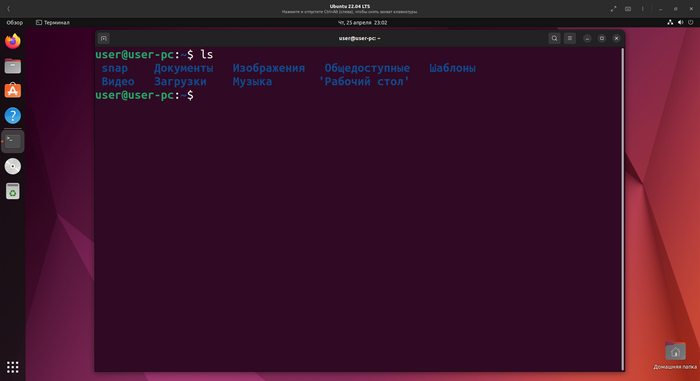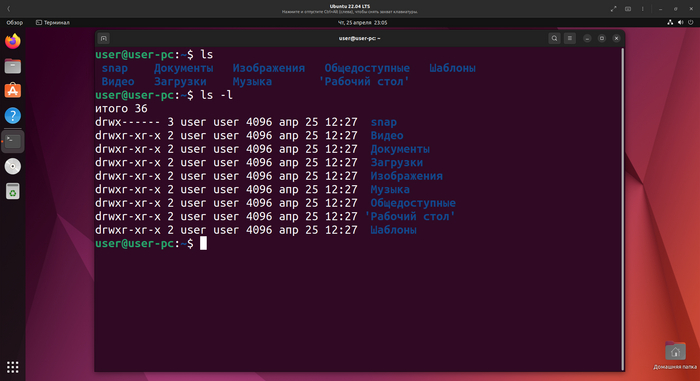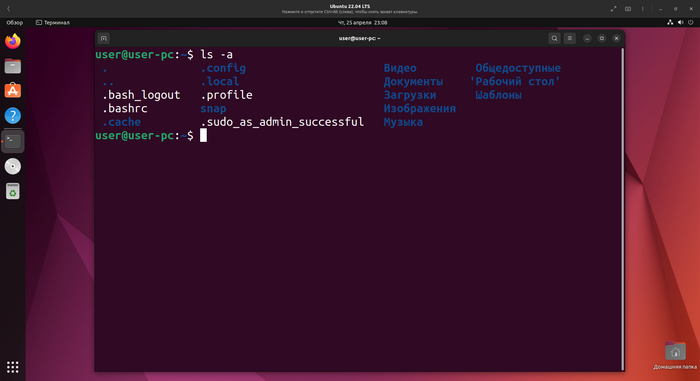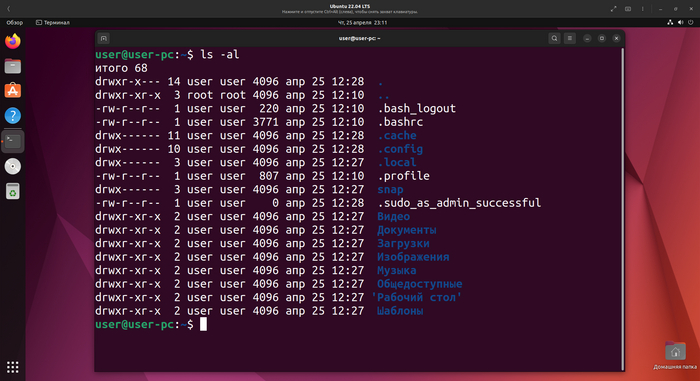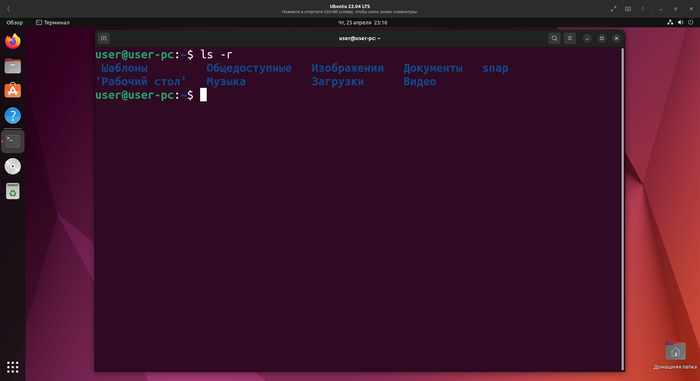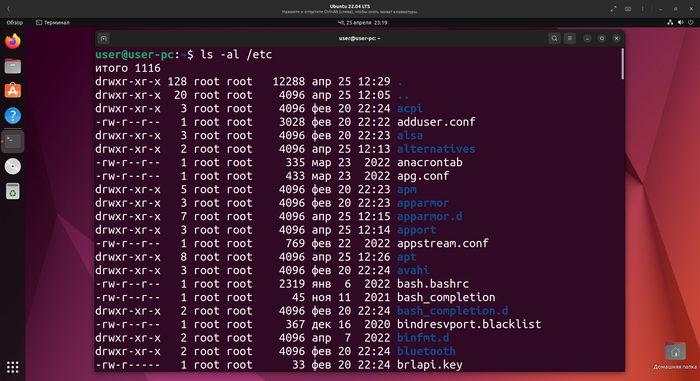Как запускать файлы с расширением sh и run в Linux
При работе в операционной системе Linux вы рано или поздно столкнетесь с необходимостью запускать файлы, которые имеют расширение .sh или .run. Давайте сначала вкратце разберемся, что это за файлы. Файлы с расширением .sh это скрипты командной строки, чаще всего написанные на языке Bash.
Файлы .run часто являются исполняемыми файлами, которые могут содержать программу или установщик. По сути, их можно обобщить одним слово — скрипты.
Например, на Github можно встретить файлы с расширением .sh, а в файлах .run могут распространиться драйвера для какого-то оборудования. Итак, когда выяснили что представляют собой эти файлы, давайте перейдем к их установке.
Запуск файлов sh и run в Linux
Принцип запуска этих файлов одинаков, по этому, дальнейшие действия будут выполняться с файлом который имеет расширение sh. Первым делом необходимо дать права для запуска, то есть, сделать файл исполняемым. Дать разрешение на выполнение означает, что вы разрешаете файлу быть запущенным как программа. Это делается командой chmod с опцией +x, затем указываете имя файла. Например, имеется файл с именем script.sh, даем ему права на запуск:
chmod +x script.sh
Далее, что бы запустить файлы sh или run можно поступить несколькими способами. Первый способ, это указать так называемый префикс, то есть, имя оболочки перед именем файла. Например, если файл имеет расширение .sh, то его можно запустить указав префикс bash и имя файла:
bash script.sh
Если файл имеет расширение .run, то его можно запустить указав префикс sh и имя файла. Проще говоря вы указываете системе, что нужно использовать указанную оболочку для запуска файла:
Второй способ запуска этих файлов это указать перед именем файла току и слеш (./). Этот способ одинаков для обоих расширений. Далее просто пишите имя файла который хотите запустить. Например, все на том же файле script.sh:
Это говорит системе, что нужно запустить скрипт из текущей директории с помощью оболочки, указанной в шебанге. Про шебанг мы еще поговорим, когда дойдем до знакомства с bash. Это самый простой и удобный способ запускать скрипты в Linux.
Выводы про запуск файлов sh и run в Linux
Файлы sh и run, как мы уже выяснили - это скрипты, которые содержат команды для выполнения в терминале. Чтобы запустить такой скрипт, вам нужно сделать две вещи: дать ему разрешение на выполнение и указать, какую оболочку использовать для его запуска. Все достаточно просто.
Если вы интересуетесь системами Linux и хотите изучить базовые команды, то можете скачать с телеграм канала шпаргалку. В этой шпаргалке вы найдете наиболее встречаемые команды которые вам могут пригодиться. А также можете прочесть статью про команду ls.